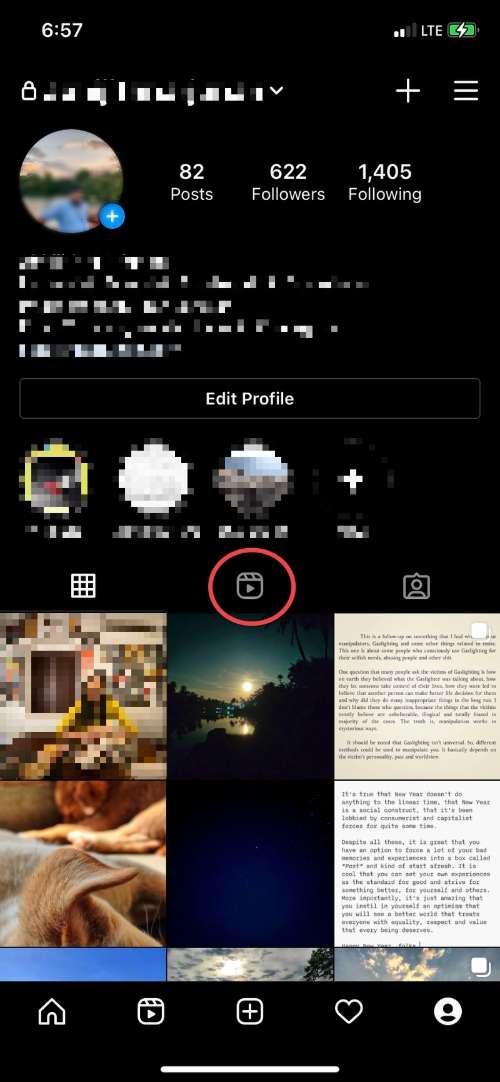Wenn Sie in den sozialen Medien auch nur wenig aktiv sind, sollten Sie inzwischen wissen, dass Instagram Reels bleiben wird! Diese neueste Ergänzung zu Instagram, bei dem Menschen kurze Videos mit Effekten und Hintergrundton teilen, kann jeden Tag mehr Content-Ersteller anziehen. Instagram ist sich dieser potenziellen Nachfrage bewusst und hat auch einige hervorragende Funktionen eingerichtet.
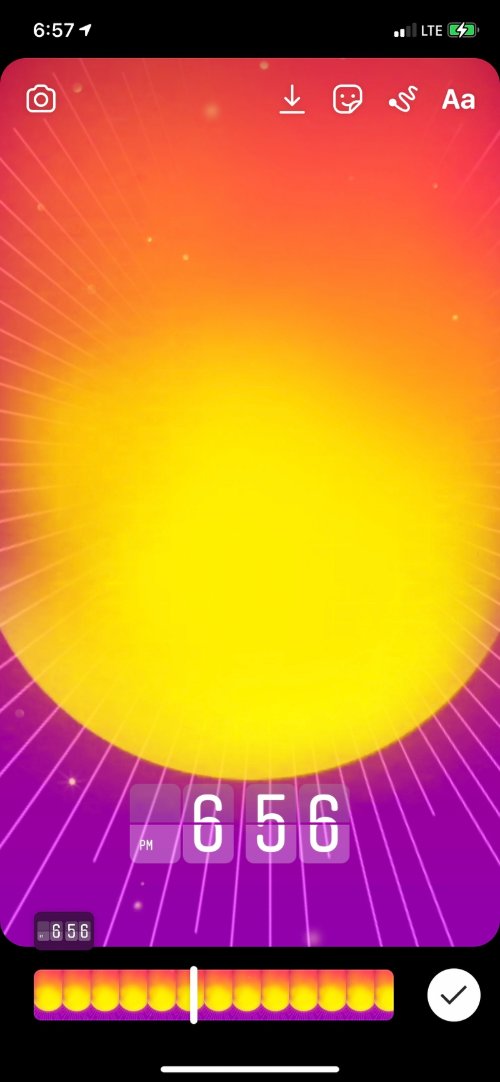
Eine davon ist die Möglichkeit, Ihre Reel-Videos als Entwurf zu speichern und später zu bearbeiten. Diese Funktion wäre nützlich für diejenigen, die spontane Inhalte auf Instagram Reels posten. Das heißt, wenn Sie etwas finden, das es wert ist, auf Instagram gepostet zu werden, haben Sie möglicherweise nicht immer die Zeit, einen Hintergrundtrack zu erstellen oder die passenden Effekte/Filter hinzuzufügen. In diesem Fall ist es absolut sinnvoll, Ihr Reels-Video als Entwurf zu speichern und später zu bearbeiten.
In diesem Artikel haben wir einige der häufigsten Fragen beantwortet, die Sie möglicherweise zum Erstellen und Speichern von Instagram Reels haben. in Entwürfen. Anschließend zeigen wir Ihnen, wie Sie einen Entwurf speichern und später denselben Entwurf auf Instagram bearbeiten. Sollen wir anfangen?
Können Sie Instagram-Reel-Videos vorübergehend speichern, um sie später zu bearbeiten?
Ja, wenn Sie das Reels-Video jetzt nicht veröffentlichen möchten, können Sie es speichern und später veröffentlichen. Mit Reels hatte IG auch eine Entwurfsverwaltungsfunktion eingeführt. Dank dieser Funktion können Sie den Überblick über die von Ihnen gespeicherten Entwürfe behalten und nur diejenigen veröffentlichen, die andere sehen sollen. Wie bereits in der Einleitung erwähnt, können Sie diese Funktion auch in anderen Szenarien verwenden.
Beispielsweise möchten Sie möglicherweise das Hauptvideo mit einem Gerät aufnehmen und die Effekte/Filter mit einem anderen Gerät hinzufügen. In solchen Fällen können Sie durch das Speichern eines Entwurfs einige Schritte überspringen, z. B. das Übertragen des Videos zwischen Geräten und Komprimierungsprobleme. Noch wichtiger ist, dass Instagram das Quellvideo so behält, dass es von praktisch jedem Gerät aus geöffnet werden kann.
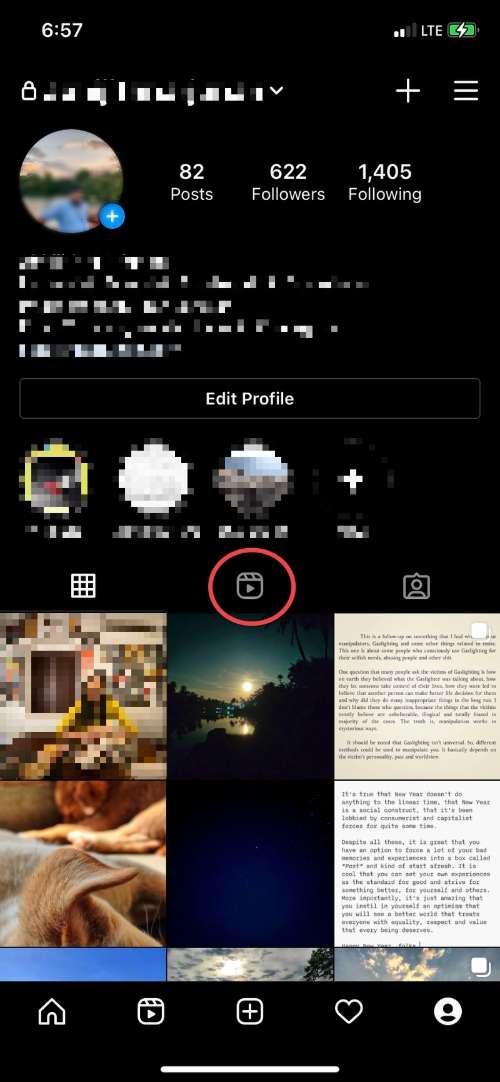
Können Sie im Draft mehr als ein Instagram-Reel-Video speichern?
Ja, Sie können mehrere Entwürfe von Instagram Reels-Videos speichern. Daher gibt Instagram nicht die Anzahl der Entwürfe an, die Sie speichern können. Stattdessen ordnet es alle Ihre Entwürfe intelligent in der Reihenfolge an, in der Sie sie erfasst haben. Sie können auf alle diese Entwürfe zugreifen, indem Sie in Ihrem Instagram-Profil auf die Registerkarte „Reels“ gehen. Wir sind wieder einmal der Meinung, dass dies eine nette Funktion für Content-Ersteller ist.
Aufgrund dieses Designs ist es einfacher, Entwürfe von mehreren Geräten zu verwalten.
Lesen: So richten Sie Instagram Reels ein, zeichnen sie auf, bearbeiten sie und veröffentlichen sie.
So speichern Sie einen Entwurf Ihres Instagram-Reel-Videos
Nachdem Sie nun wissen, wie die Funktion funktioniert, werden wir darüber sprechen, wie Sie sie verwenden können. Um einen Entwurf Ihres IG Reels-Videos zur späteren Verwendung zu speichern, müssen Sie die folgenden Schritte ausführen.
- Wie Sie es normalerweise tun würden, können Sie Instagram öffnen und auf die Schaltfläche „Video“ tippen, um den Abschnitt „Reels“ der App zu öffnen. Alternativ können Sie zur Registerkarte „Erkunden“ gehen und eines der Reels-Videos auswählen, die Sie dort sehen können.
- Von dort aus müssen Sie auf die Schaltfläche „Kamera“ tippen und das Reel-Video wie gewohnt aufnehmen.
- Sobald dies erledigt ist, können Sie nach Belieben auch Hintergrundmusik und Effekte hinzufügen. Wie Sie bereits wissen, gibt es Möglichkeiten, die Geschwindigkeit, Dauer und Ausrichtung des Videoinhalts anzupassen.
- Nachdem Sie mit der Aufnahme des Videos fertig sind, zeigt Ihnen Instagram eine Vorschau desselben. Sie können nicht nur das vollständige Video ansehen, sondern bei Bedarf auch den Inhalt zuschneiden.
- Sobald Sie auf dem Bildschirm auf die Schaltfläche „Teilen an >“ klicken, wird der Veröffentlichungsbildschirm für Rollen angezeigt. Hier müssen Sie jedoch eine andere Methode wählen.
- Anstatt „Teilen“ zu wählen, müssen Sie auf die Option „Als Entwurf speichern“ tippen.
Instagram würde das Video sofort in Ihrem Konto speichern. Es wird Ihnen jedoch keine Bestätigungsmeldung angezeigt. Inzwischen haben Sie Ihr Instagram Reels-Video erfolgreich als Entwurf gespeichert.
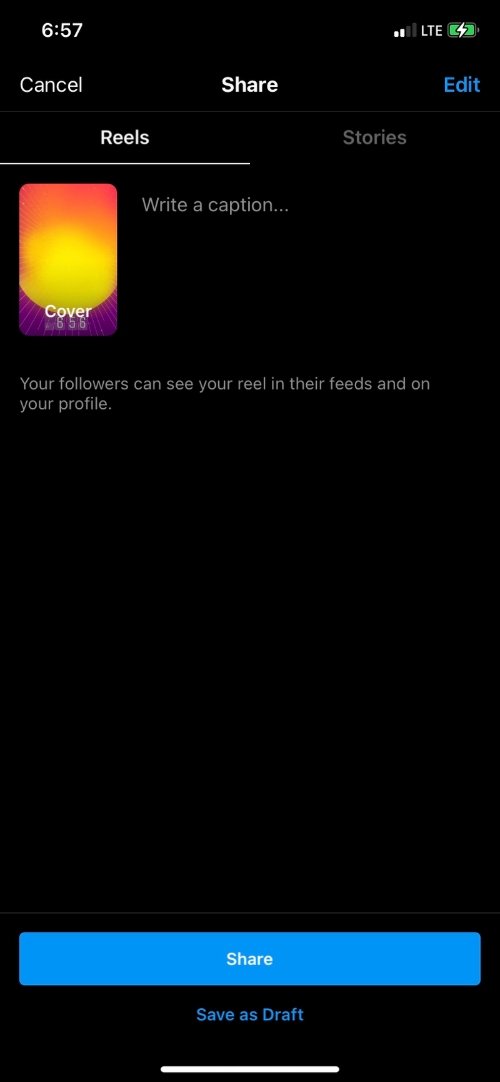
So öffnen und bearbeiten Sie einen Entwurf Ihres Instagram-Reel-Videos
Nehmen wir an, Sie haben jetzt mehr Zeit und Komfort, das Reels-Video zu bearbeiten und zu veröffentlichen. Da Sie den Videoinhalt bereits auf der Plattform gespeichert haben, ist ein erneutes Zuschneiden nicht erforderlich. Stattdessen können Sie den Schritten folgen, die wir unten zeigen.
- Öffnen Sie Instagram und gehen Sie zu Ihrer Profilseite.
- Auch wenn Sie bisher noch kein Reel veröffentlicht haben, können Sie jetzt neben den Fotos und Tags einen Abschnitt mit Reels sehen.
- Tippen Sie auf diese Schaltfläche, um fortzufahren.
- Sie können nun eine Liste der Reels sehen, die Sie als Entwurf veröffentlicht/gespeichert haben. Sie können eine Folie mit dem Titel „Entwürfe“ sehen.
- Tippen Sie auf diese Folie, um die vollwertige Oberfläche zum Verwalten Ihrer Entwürfe zu öffnen. Sie können den Entwurf auswählen, den Sie bearbeiten möchten. Jetzt sollten Sie die Share-Oberfläche wieder sehen können.
- Oben rechts auf dem Bildschirm finden Sie die Schaltfläche „Bearbeiten“. Tippen Sie auf diese Schaltfläche, um fortzufahren.
- Sie werden zu der Seite weitergeleitet, auf der Sie Ihr Reels-Video zuschneiden, auf Ihrer Kamerarolle speichern, Emojis hinzufügen sowie Dinge und Text zeichnen können. Das heißt, Sie erhalten die vollständige Bearbeitungssuite, die Sie auf Instagram gesehen haben.
- Wenn Sie mit der Bearbeitung fertig sind, können Sie auf die Schaltfläche „Häkchen“ tippen.
Sie befinden sich wieder auf der Teilen-Seite von IG Reels. Von hier aus können Sie entscheiden, ob Sie das Reels-Video veröffentlichen oder den Entwurf aktualisieren möchten. Sie können den Vorgang beliebig oft wiederholen, bis Sie das perfekte Reels-Video haben.
Instagram begrenzt auch nicht die Anzahl der Entwürfe, die Sie auf Ihrem Konto speichern können. Falls Sie nicht richtig geraten haben, können Sie dies auch zu Bearbeitungszwecken verwenden.
Das Fazit
Wir sind sicher, dass dieser Leitfaden Ihnen dabei helfen wird, Ihre Instagram Reels-Videos besser zu verwalten. Zumindest müssen Sie nichts überstürzt posten. Bis Sie das perfekte 15- oder 30-Sekunden-Video haben, können Sie es stattdessen als Entwurf speichern – und schließlich den Inhalt veröffentlichen.